Prezi Com Sunum
PowerPoint'in En Ciddi Alternatiflerinden Olan 'Prezi' ile Nasıl Sunum Yapılır?
Oldukça erken yaşlarda sunum yapma kavramı ile karşılaşıyoruz. Kalabalığın önüne çıkıp yapılan işi sunma olayı giderek hem okul hem de iş hayatında yaygınlaşıyor. Teknoloji ile birlikte yapılan sunumlar yalnızca içerik değil, görsel anlamda da zenginleşmek zorunda kaldı. Microsoft PowerPoint gibi hem ücretli hem de görece zahmetli bir program kullanmak yerine Prezi gibi çevrimiçi ve ücretsiz sunum hizmetlerini kullanabilirsiniz.
Prezi, çevrimiçi olarak kullanıldığı için sunumlarınıza her yerden erişebiliyor, düzenleme yapabiliyor ve dilediğiniz kişilerle paylaşabiliyorsunuz. Prezi sunum hizmetinin çevrimiçi kullanılıyor olmasının diğer bir avantajı da farklı çevrimiçi hizmetlerle senkronize şekilde kullanabiliyor olmanız. Sunumlarında farklı bir hava yakalamak isteyenler için Prezi nedir, nasıl kullanılır sorularını yanıtladık ve bilmeniz gereken detayları anlattık.
Prezi nedir?
Prezi; 2009 yılından beri hizmet veren, çevrimiçi sunum hazırlama ve paylaşma hizmetidir. Standart sunum hazırlama programlarına benzese de, pek çok farklı özelliği ile dikkat çekiyor. Temel kullanım için herhangi bir ücret ödemeniz gerekmeyen Prezi’yi daha etkin kullanmak için ücretli paketleri inceleyebilirsiniz.
Prezi temel ücretsiz hizmeti ile çevrimiçi olarak sunum hazırlayabilir, düzenleyebilir, düzenlemelerinizin anlık olarak görüldüğü paylaşımlar yapabilir ve diğer çevrimiçi hizmetler ile senkronize olarak kullanabilirsiniz. Prezi mobil uygulaması sayesinde sunumlarınıza mobil cihazlarınız üzerinden ulaşmanız da mümkün. İnternet sitesinin İngilizce olarak hizmet verdiğini hatırlatmakta yarar var.
Prezi ile nasıl sunum yapılır?
- Adım #1: Buradan Prezi internet sitesini açın.
- Adım #2: Log In butonuna tıklayın.
- Adım #3: Sizden istenilen bilgileri girerek bir hesap oluşturun.
- Adım #4: New Prezi butonu ile yeni bir sunum oluşturmak için ilk adımı atın.
- Adım #5: Bir tema seçin ve Use Template butonuna tıklayın.
- Adım #6: Insert sekmesinden sunuma eklemek istediğiniz materyalleri seçin.
- Adım #7: Customize sekmesi ile arka plan belirleyin.
- Adım #8: Yazı yazmak için boş bir alana tıklayın ve metninizi ekleyin.
- Adım #9: Slaytları sol menüden kontrol edebilirsiniz.
- Adım #10: Sunumunuzu tamamladıktan sonra Prezi hesabınıza kaydedin.
- Adım #11: Paylaş butonu ile hazırladığınız sunumu farklı platformlarda paylaşabilirsiniz.
- Adım #12: Hazırladığınız sunumlara daha sonra Prezi profil sayfanız üzerinden ulaşabilirsiniz.
Prezi ile sunum nasıl yapılır sorusunun yanıtını genel olarak bu şekilde verebiliriz. Ancak tüm platformlar gibi Prezi de içinde gizli cevherler barındıran bir madendir. Hesap oluşturarak boş bir sunum dosyası açtıktan sonra biraz kurcalayarak sunumunuzu size özel hale getirecek özellikleri keşfederek kullanabilirsiniz.
Yukarıdaki adımları izleyerek hazırlayacağınız ve paylaşacağınız bir sunum için herhangi bir ücret ödemenize gerek yok. Daha farklı ve gelişmiş seçenekler için Prezi ücretli paketlerini inceleyebilirsiniz. Ancak sık sık değil de arada sırada sunum hazırlayan kullanıcılar için temel ücretsiz paket oldukça yeterli bir kullanım alanı sunuyor.
Prezi öne çıkan özellikleri:
- Prezi ile hazırladığınız sunumlara YouTube videoları ekleyebilirsiniz.
- PowerPoint’ten alışık olduğunuz tüm metin şekillerini ve sembolleri Prezi sunumlarınıza ekleyebilirsiniz.
- Cihazlarınızda yüklü olan ya da internet dünyasındaki resim ve animasyonları Prezi sunumlarınıza ekleyebilirsiniz.
- Ücretli aboneliklerde sunumlara ses, video ve grafik ekleme özelliği var.
- Hazır şablonlar ile çok daha hızlı sunumlar hazırlayın.
- Şablon kullanmak istemiyorsanız kendi tasarımlarınızı oluşturabilirsiniz.
- İnternete bağlanabilen her cihazdan prezi sunumlarınıza ulaşabilirsiniz.
- İnternete bağlanabilen her cihazdan prezi sunumlarınızı düzenleyebilirsiniz.
- İnternete bağlanabilen her cihazdan prezi sunumlarınızı paylaşabilirsiniz.
- Hazırladığınız sunumlar Prezi sunucularına kaydedilir.
- Hazırladığınız sunumlar siz silmediğiniz sürece Prezi sunucularında saklanmaya devam eder.
- Prezi sunumlarınızı bağlantı linki ile dilediğiniz platformda paylaşabilirsiniz.
- Masaüstü uygulaması ile Prezi’yi daha verimli kullanabilirsiniz.
- Prezi iOS ve Android mobil uygulamaları ile sunumlarınıza mobil cihazlar üzerinden de erişebilirsiniz.
Prezi çevrimiçi sunum hazırlama hizmetinin genel olarak öne çıkan birkaç temel özelliği bulunuyor. Kullandıkça farklı özelliklerini de keşfedebilirsiniz ancak temel olarak bu özelliklerden anlaşılan, herhangi bir ücret ödemeden çevrimiçi olarak işimizi fazlasıyla görecek slaytlar hazırlayabiliyor olmamızdır.
Prezi kullanılır mı?
Her şey iyi güzel de peki bu Prezi kullanır mı, işe yarar bir hizmet mi? İş ya da okul hayatı için hazırladığımız sunumlarda genel olarak bir tema belirliyor, metin yazıyor, metin arka planı belirliyor, birkaç görsel ekliyor ve hoş bir sunum hazırlıyoruz. Microsoft PowerPoint programına ücret ödeyerek bunları yapmaktansa Prezi ile ücretsiz olarak yapmak çok daha mantıklı.
Prezi ile kıyaslayabileceğimiz bir de online PowerPoint hizmeti var. İkisi de ücretsiz ve çevrimiçi olarak hizmet veriyorlar. Öne çıkan özelliklerine baktığımızda ise ücretsiz olarak verdikleri hizmetin temel olarak benzer olduğunu söyleyebiliriz. Bu noktada tercih tamamen kullanıcı alışkanlıklarınıza bağlı olarak size kalıyor.
Prezi’nin farklı çevrimiçi hizmetlerle senkronize çalışıyor olması ve sunumlara YouTube videosu ekleme gibi özellikler sunması son derece dikkat çekici. Üstelik mobil uygulamaları ve masaüstü uygulaması da son derece kullanışlı. Eğer sunumu siz yapmayacak, yalnızca karşı tarafa göndereceksiniz pek bilinmeyen bir hizmet olduğu için herkes tarafından anlaşılmayabilir ve bu nedenle farklı sorunlar doğurabilir.
Her şeye rağmen, öne çıkan özellikleri ile birlikte düşündüğümüz zaman alıştığımız sunum hazırlama programlarından çok daha yenilikçi olduğunu söylemek mümkün. Bu nedenle sunumlarında yeni bir hava yakalamak isteyen ve çevrimiçi hizmetleri kullanmayı seven kullanıcıların tercih edebileceği bir çevrimiçi sunum hizmeti olduğunu söyleyebiliriz.
Sizin için çevrimiçi sunum hizmeti Prezi nedir, nasıl kullanılır gibi merak edilen soruları yanıtladık ve hizmetin öne çıkan özelliklerini anlattık. Prezi ve benzeri hizmetler alışılmışın dışında oldukları için biraz göz korkutabiliyorlar ancak günümüzde bu tip yenilikçi hizmetlere açık olmakta yarar var.
Emoji İle Tepki Ver
22
Eğitmen: Öğr. Gör. Cengiz APAYDIN
Eğitimin Amacı
Nerden gelip nereye gideceğini bilinmeyen klasik slayt mantığından uzaklaştırmak, tüm içeriği genelden detaya tek bir tuvalde göstererek öğeler arası ilişkileri daha kolay anlaşılır hale getirmek ve tasarımın görsel inceliklerini öğretmek.
Prezi Programı Hakkında
Prezi, online tabanlı bir sunum portalıdır.
Prezi ile sunumlarınıza hayat verebilir, düşüncelerinizi çok daha etkili bir şekilde anlatabilir ve sunumlarınızı dinleyiciler ile etkileşimli olarak gerçekleştirebilirsiniz.
Prezi’nin kullanımı oldukça basittir ve en karmaşık konuları dahi aktarabilirsiniz.
İnsan beyni düşünce üretiminde doğrusal yapıya sahip değildir.
Olaylara ve durumlara çok yönlü bakabilir, büyük resmi görebilir veya detaylara yoğunlaşabilir.
Klasik sunum araçları doğrusal düzende ilerlemektedir. Prezi, size 3 boyutlu ve serbest bir çalışma alanı sağlar.
Günümüzde Ted Talk’larda da oldukça sık kullanılan Prezi, Dünya’da 27 milyona ulaşan kullanıcı kitlesi ile uluslararası bir bilgi paylaşım noktası haline de gelmiştir.
Teknolojinin gelişim hızının bu kadar yüksek olduğu günümüzde, klasik sunum yöntemlerinin çok ötesindeki Prezi kullanımı tamamen ücretsizdir.
Yüzlerce taslak tasarımdan birini kolayca seçebilir veya Prezi’nizi kendiniz oluşturabilirsiniz.
Hazırladığınız Prezi’leri sadece sınıfta veya konferans salonunda değil Dünya’nın bir diğer ülkesine online olarak sunabilirsiniz.
Powerpoint Eğitim Konu Başlıkları
Powerpoint’e Genel Bakış
Powerpoint Çalışma Alanı
Powerpoint İle Hızlı Sunumlar Hazırlamak
Tablo Kullanımı Tablo Düzenleme Araçlarının Kullanımı
Grafiklerin Kullanımı
Akıllı Şekillerin (Smart Art) Kullanımı
Hazır Resimler veya Bilgisayardan Resim Ekleme
Şekillerle Çalışma ve Şekillerin Kullanımı
Hazır Şablon ve Tasarımları Kullanma
Slaytlar Arası Geçiş Efektlerini Kullanma
Nesne Animasyonlarının Kullanımı
Asıl Slayt (Master Slide) Oluşturma
Sunum Son Kontrollerin Tamamlanması
Prezi Eğitim Konu Başlıkları
Prezi nedir? Neler yapar?
Prezi sunum ön izlemeleri
Düzenleme araçları
Prezi masaüstünü kullanmak
Prezi ile başlamak
Bir hesap oluşturmak
Arayüzü anlamak
Hareketli ölçekleme ve döndürme (rotate) araçları
İlk kez Prezi Oluşturmak
Tema sihirbazını kullanmak
PowerPoint sunumunu dönüştürmek
Metin oluşturmak
Çerçeveler oluşturmak
Şekiller çizmek
Diyagramlar eklemek
Öğeleri gruplandırmak
Görsel ve işitsel obje eklemek
Masaüstü uygulaması ile Prezi web sitesi arasında senkronizasyon
Preziyi paylaşmak
Gizlilik ayarlarını yapılandırmak
Bir web sitesine Prezi linki eklemek
Taşınabilir Prezi hazırlamak
NOT:
Eğitime kaydolduğunuz gün mesai saatleri içerisinde kaydınız onaylanarak eğitime başlayabilirsiniz. Eğitim kişisel gelişim amaçlı olduğu için eğitim tamamlanınca herhangi bir sınav uygulaması yoktur. Eğitim videoalrının tamamını izleme oranınız 0'e ulaşınca KATILIM BELGENİZ en fazla 5 işgünü içerisinde adresinize anlaşmalı olduğumuz Yurtiçi Kargo firmasıyla ÜCRETSİZ olarak gönderilecektir.
Not: UZAKTAN OFFLİNE EĞİTİMLERDE GENEL KABUL OLARAK 1 DERS SAATİ MİNUMUM 15 DAKİKA VE MAKSİMUM 25 DAKİKADIR.
EĞİTİM ALMA SÜRECİ NASIL İŞLER?
- Eğitim almak isteyen katılımcı web sitemize üye olur. Üyelik esnasında tüm bilgilerini doğru ve eksiksiz girmesi gerekmektedir.
- Üye girişi yaptıktan sonra eğitim detaylarına gelir ve "KESİN KAYIT" butonuna tıklar. Ödeme işlemini kredi kartınızla taksitli olarak yapabileceğiniz gibi Havale/EFT seçeneğini seçerek de yapabilirsiniz.
- Ödemeniz mesai saatleri içerisinde onaylanır ve kaydolduğunuz eğitim adınıza tanımlanır.
- Eğitim adınıza tanımlandıktan sonra ne zaman eğitim videolarını izlemek isterseniz web sitesinin üst kısmından Uzaktan Eğitim Portalına Üye Girişi yaparak izleyebilirsiniz.
- Eğtiim videolarımızda herhangi bir zaman veya izleme sınırı yoktur. İstediğiniz zaman, istediğiniz kadar izleyebilirsiniz.
- Eğitim videolarının %90'ı izlendikten sonra sınav sistemi otomatik olarak aktif olur ve sınavınızı yapabilirsiniz. Başarılı olabilmek için minimum 60 puan almanız gerekir. Sınav için 3 kez giriş hakkınız vardır.
Sınavınızı tamamladıktan sonra üye bilgilerinize göre düzenlenmiş belgenizi görüntüleyebilir ve E-DEVLET ONAYLI çıktısını dijital mühürlü ve imzalı olarak alabilirsiniz.
- İSTERSENİZ PORTAL KULLANIM VİDEOSUNA BURAYA TIKLAYARAK ULAŞABİLİRSİNİZ
Eğitime kesin kayıt yaptırdıktan sonra dersleriniz adınıza tanımlanmakta ve BİR YIL boyunca istediğiniz zaman, istediğiniz kadar izleyebilmektesiniz.
EĞİTİMİNİZİ 1 YIL İÇERİSİNDE TAMAMLAMANIZ GEREKMEKTEDİR. AKSİ TAKDİRDE BELGELENDİRME YAPILAMAMAKTADIR.
ÖNEMLİ NOT:
BAŞVURU YAPAN ADAYLARIN ÖDEDİKLERİ ÜCRET HANGİ SEBEPLE OLURSA OLSUN İADE EDİLEMEZ! LÜTFEN BAŞVURUNUZU YAPMADAN ÖNCE BİLGİLERİ DİKKATLİ BİR ŞEKİLDE OKUYUNUZ VE İADE TALEBİNDE BULUNMAYINIZ!
https://www.turkiye.gov.tr/selcuk-universitesi-sertifika-sorgulama LİNKİNE TIKLAYARAK E-DEVLET ÜZERİNDEN SERTİFİKA SORGULAMASI YAPABİLİRSİNİZ.
PREZİ.COM’DA SUNU – SLAYT HAZIRLAMA
PREZİ SUNUM örneğime buradan ulaşabilirsiniz..
https://prezi.com/fmgfauvm2ayw/copy-of-untitled-prezi/
Prezi Nedir?
- Prezi bize daha ilgi çekici sunumları hazırlama olanağı sunan çevrimiçi bir araç.
- “edu” uzantılı e-posta adresiyle alınan üyelikler daha kapsamlı özelliklere sahip.
- Hesabımızı oluşturduktan sonra “New Prezi” bize yeni sunum hazırlamamıza başlangıç sağlar.
Prezi Nasıl Kullanılır?

Prezi.com sitesine girin. Sayfanın üst sağ köşesinde bulunan Login yazan yere tıklayın.
Üye olmanın en kolay yolu. Linkedin veya Facebook hesaplarıyladır. Eğer kendi Facebook hesabınızla giriş yapmak istemezseniz kendinize yeni bir Facebook hesabı oluşturarak da bu işi yapabilirsiniz.
Giriş yaptıktan sonra açılan sayfada New Prezi yazan yere tıklayarak ilk sunu hazırlama işine başlayabilirsiniz.
Sayfa açıldığında yapacağımız sunu için tema seçmeliyiz. Dilediğiniz bir temayı seçip Use Template yazan yere tıklayın.
Şimdi ise bize boş alan veren ve hazır alanlar seçeneğini sunan ekranı görüyoruz.
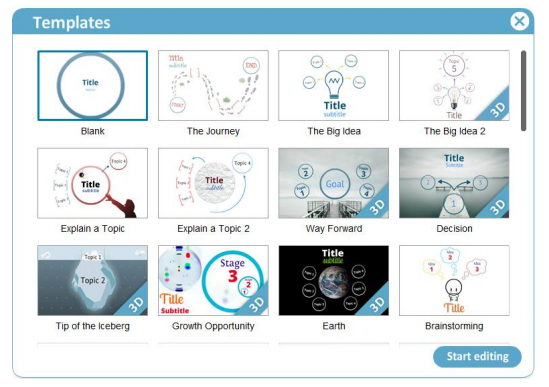
Evet İnsert menüsüne tıkladığımızda açılan sekmede image yazan yere tıklarsanız, sağ tarafta insert image menüsü açılır.
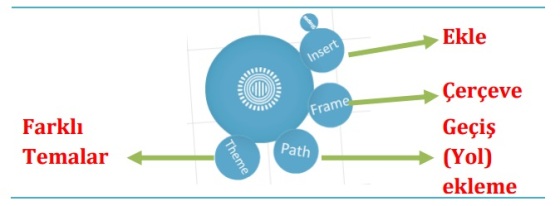
Orada select files yazan yerden slaytınıza eklemek istediğiniz resmi seçerek, sunuya yerleştirebilirsiniz.
Hemen altında bulunan symbols & shapes sekmesine tıkladığınızda ise yine sağ tarafta ekstra olarak kullanabileceğiniz semboller menüsü açılır.
resim yükleme menüsü
semboller menüsü
Insert (ekle) menüsünün içeriği 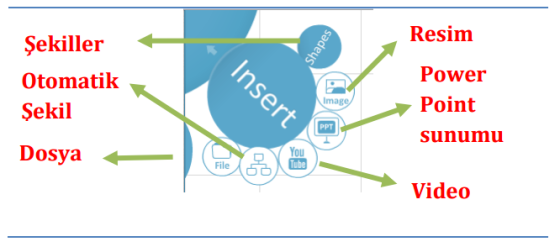 NOT: Otomatik şekildeki hazır diyagramlar ve şekillerin her bir elemanı birbirinden ayrılma potansiyeline sahip, çünkü gruplanmamışlar. Gruplamak için yaptığımız; klavyemizdeki “shift” tuşu basılı haldeyken fare yardımıyla gruplamak istediğimiz elemanı seçmek. Bu işlemi yaptığımızda “zebra”* menümüz ortaya çıkıyor ve sağ alttaki açık durumda olan kilit ikonunu tıklayarak seçili alanı gruplamış oluyoruz.
NOT: Otomatik şekildeki hazır diyagramlar ve şekillerin her bir elemanı birbirinden ayrılma potansiyeline sahip, çünkü gruplanmamışlar. Gruplamak için yaptığımız; klavyemizdeki “shift” tuşu basılı haldeyken fare yardımıyla gruplamak istediğimiz elemanı seçmek. Bu işlemi yaptığımızda “zebra”* menümüz ortaya çıkıyor ve sağ alttaki açık durumda olan kilit ikonunu tıklayarak seçili alanı gruplamış oluyoruz.
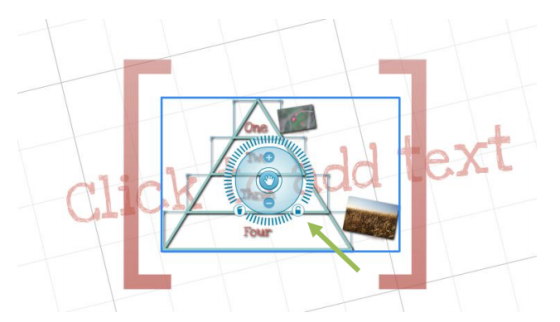
Zebra menüsü;
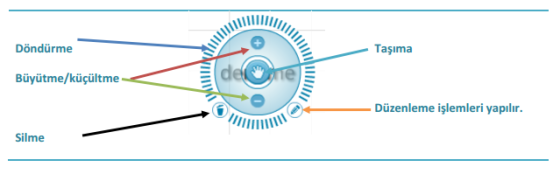
Sunumda kullanmak istediğimiz resimleri ya bilgisayarımızdan ya da Google’dan ekleyebiliriz.
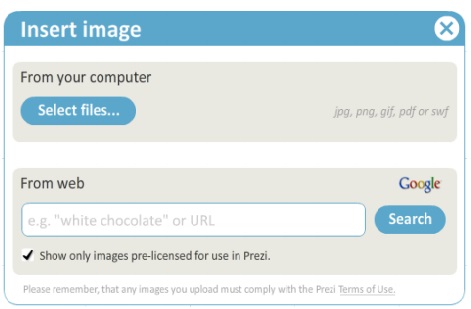
Metin eklemek içinse metnin görünmesini istediğiniz yere tıklamanız yeterlidir. Eğer metnin görünmesini istediğiniz alan küçük kalıyorsa, o noktaya yakınlaşmanız size görüş açısından daha yardımcı olacaktır. Tıklandıktan sonra çıkan ve yanıp sönen imleç görüldükten sonra yazı yazmaya başlanılabilir. Yazı yazarken beliren dikdörtgende görülen ikonlar yardımıyla metin formatlanabilir.
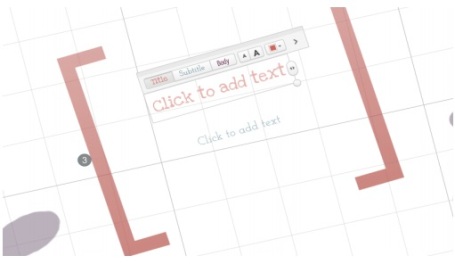
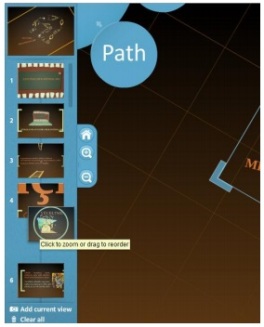
Sunumun akışını oluşturmak için “Path” kullanılır. Path (yol) ekleme işlemini sol köşedeki kutucukları sürükleyerek ya da menüdeki “Path” butonuna tıklayarak yapabilirsiniz.
Ppt ekleme: Daha önce hazırlanmış olan sunumlarınızı Prezide yeniden kullanabilirsiniz. Bunun için “Insert” menüsünden “Ppt” seçeneği seçilir. Böylelikle PowerPoint sunusundaki sayfalar ekranın sağ tarafında belirir. Gerekli olan sayfaları ya da bütün sayfaları ana sayfaya sürükleyip bırakarak daha sonra istediğiniz gibi düzenleyip kullanabilirsiniz.
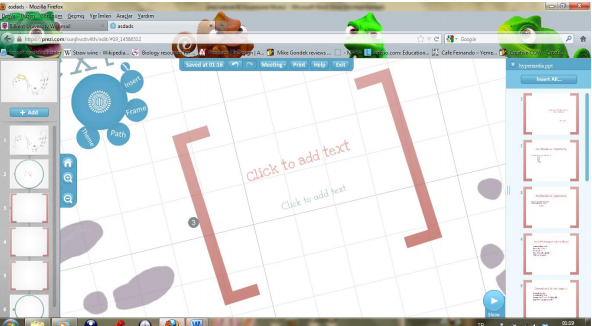
İpucu: Başlangıçta bize önerilen boş sayfa ve template seçeneklerinden template seçerek sunumumu oluştururken;
Insert menüsünde hatırlamamız gereken bir özellik de; eğer önceden hazırlanmış power point sunumumuzu(ppt) var olan sunumumuzun bir parçası olarak kullanacaksak seçili slaytları bize önerilen formatta yeni prezi sunumumuzun içine koyabiliriz. Önemli nokta bize önerilen formatta yol/geçiş (path) olmamasıdır. Eklediğimiz ppt slaytlara path eklemezsek, sunum sırasında sonradan eklenilen slaytlara yakınlaşmadan sunum yapmış oluruz. Kısa yol olarak açılan düzen seçeneğinde “Add a path between your slides” kutucuğunu işaretlerseniz tek tek path eklemekten kurtulmuş oluruz.
Eğer var olan ppt sunumu direk kullanacaksak en başta boş sayfayı seçip, insert menüsünden ppt eklediğimizde path otomatik olarak oluşuyor( az önce bahsedilen kutucuğu işaretlemeden).
Prezi çalışmalarımızı otomatik olarak kaydeder.
Hazırladığınız Prezi sunumunu bilgisayarınıza indirmek de mümkün. İnternet erişimi olmayan bir yerde sunum yapılacaksa ya da yedekleme amacıyla sunumu bilgisayarınıza indirebilirsiniz.
“Download” butonuna tıklayıp,
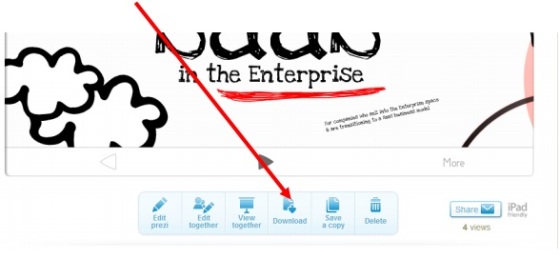
Açılan pencereden “Export to Portable prezi” seçeneği seçilip
Download düğmesine tıklanır. 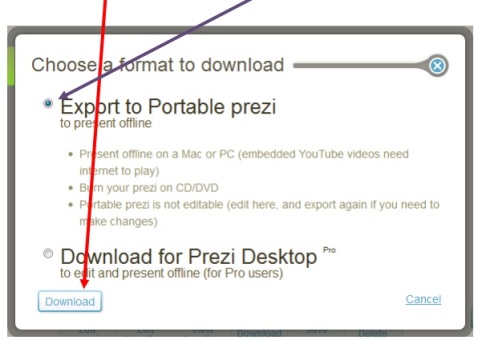
NOT: Eğer “Download for Prezi Desktop” seçeneğini tıklarsanız, Prezi’yi 30 gün çevrimdışı (offline) kullanabilirsiniz. Bu sayede indirdiğiniz sunumlarınızı çevrimdışıyken düzenleyebilir, yeni sunumlar oluşturabilirsiniz.
Link hazır olduğunda “click this link to download” yazısına tıklanır. Dosyanın bilgisayarda kaydedileceği yer seçilir.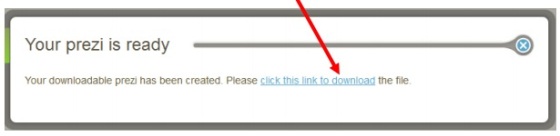
Bilgisayar sıkıştırılmış dosya formatında inen Prezi dosyasının üzerinde çift tıklanır. Açılan sayfadaki klasör çift tıklamayla açılır. Açılan sayfadaki prezi.exe dosyası sunumu görüntülemek için kullanılacak dosyadır. Üzerinde çift tıklanarak sunum gösterisi başlatılır.
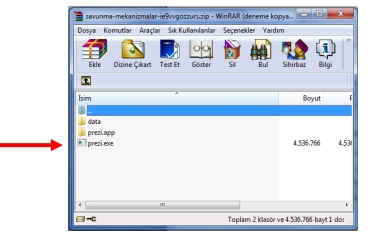
Slaytı yeniden düzenlemek isterseniz Edit sekmesine tıklamanız yeterlidir.
Bunu beğen:
BeğenYükleniyor...